Bước 2: Mở nắp khay chứa mực
-
Nhẹ nhàng nhấc nắp máy in.
-
Mở nắp bảo vệ hệ thống bình chứa mực (EcoTank) ở phía trước.
-
Bên trong sẽ thấy 4 bình mực: Đen (BK), Xanh (C), Đỏ (M), Vàng (Y).
Bước 3: Thay mực mới
-
Chọn bình mực cần châm.
-
Mở nắp bình chứa mực.
-
Lấy lọ mực Epson chính hãng cùng màu, tháo nắp chai.
-
Cắm đầu chai mực vào bình chứa, mực sẽ tự chảy vào nhờ thiết kế khớp nối chống tràn.
-
Khi mực đầy, rút chai ra và đậy nắp bình chứa lại.
👉 Thực hiện lần lượt cho từng màu mực còn thiếu.
Bước 4: Đóng nắp và khởi động máy in
-
Đóng tất cả các nắp bình chứa và nắp máy in.
-
Bật máy in lên.
-
Nhấn giữ nút Resume/Stop khoảng 5 giây để máy tiến hành bơm mực vào hệ thống.
Bước 5: Kiểm tra in thử
-
Kết nối máy in với máy tính.
-
Mở driver Epson, chọn mục Nozzle Check (kiểm tra đầu phun).
-
In thử để đảm bảo mực đã chảy đều và màu sắc hiển thị chính xác.
Lưu ý khi thay mực Epson L121
-
Luôn sử dụng mực Epson chính hãng (Epson 003) để đảm bảo tuổi thọ đầu in.
-
Không để mực trong chai mở nắp quá lâu vì dễ bụi bẩn, khô mực.
-
Nên châm mực trước khi bình mực cạn hoàn toàn để tránh không khí lọt vào hệ thống.
-
Vệ sinh xung quanh khay mực bằng khăn khô mềm, không dùng hóa chất tẩy rửa mạnh.